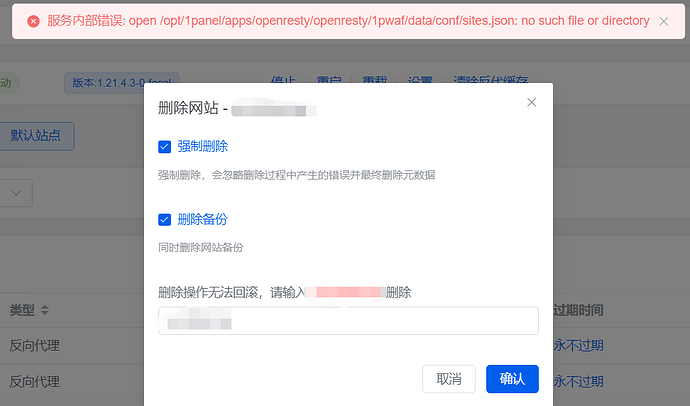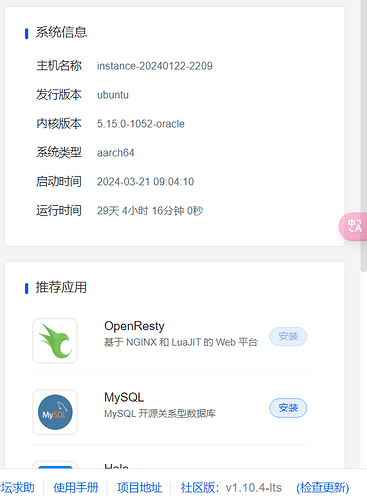是这个目录执行吗?

指定文件试一下:
docker-compose -f docker-compose.yml up -d
你这是什么操作系统?
ubuntu-22.04.3-live-server-amd64
同样的系统:ubuntu-22.04.3-live-server-amd64
同样的错误:no such file or directory
在文件夹执行:docker-compose -f docker-compose.yml up -d 后错误产生了变化:
stat /var/lib/snapd/void/docker-compose.yml: no such file or directory
请问解决了吗?
同样的系统:ubuntu-22.04.3-live-server-amd64
同样的错误:no such file or directory
在文件夹执行:docker-compose -f docker-compose.yml up -d 后错误产生了变化:
stat /var/lib/snapd/void/docker-compose.yml: no such file or directory
同样的错误,请问后来找到原因了吗?
系统信息:
发行版本 ubuntu-22.04
内核版本 5.15.0-78-generic
系统类型 x86_64
pwd
/opt/1panel/apps/calibre-web/calibre-web
ls
data.yml docker-compose.yml
cat docker-compose.yml
networks:
1panel-network:
external: true
services:
calibre-web:
container_name: ${CONTAINER_NAME}
deploy:
resources:
limits:
cpus: ${CPUS}
memory: ${MEMORY_LIMIT}
environment:
- PUID=1000
- PGID=1000
- TZ=${TIME_ZONE}
- DOCKER_MODS=linuxserver/mods:universal-calibre
- OAUTHLIB_RELAX_TOKEN_SCOPE=1
image: linuxserver/calibre-web:2021.12.16
labels:
createdBy: Apps
networks:
- 1panel-network
ports:
- ${HOST_IP}:${PANEL_APP_PORT_HTTP}:8083
restart: always
volumes:
- ./data/config:/config
- ${DATA_PATH}:/books
version: "3"
docker-compose -f docker-compose.yml up -d
stat /var/lib/snapd/void/docker-compose.yml: no such file or directory
如果是 Windows WSL 环境 可以参考这个链接
https://stackoverflow.com/questions/55563738/no-such-file-or-directory-docker-compose-up
请问这个问题解决了吗?现在新版刚装也是这个问题,系统是ubuntu
参考:
应该是按照ubuntu系统的时候选择了docker,这种情况ubuntu22系统会使用snap方式安装docker。
这种方式会导致各种莫名奇妙的问题,建议卸载使用脚本方式安装。
安装系统一般选择mini模式加openssh安装,需要安装docker等应用使用应用官网推荐方式安装。这样能尽量避免一些问题。
我也有这个问题,原来安装在默认目录,卸载1panel, 安装到用户目录下就解决了
新的openrestry是和面板一起更新的
就是这样原因,问题解决了,非常感谢
10月了还没修复这个问题,也是Ubuntu22.04
这个问题靠修面板系统估计不容易修好。这是ubuntu下snap安装的docker默认只能运行home目录下的compose.yum文件。否则都会自动去`` `/var/snap/docker/common/var-lib-docker里找。实际上你打开软件目录用docker-compose -f docker-compose.yum up -d```,仍然无法正常完成工作。因为docker安装在snap的沙盘里。
在ubuntu24(估计22也是一样)里最简单的解决方案就是把1panel安装到home目录里,一切问题都解决了,24.04 LTS server版测试通过(不行可能是你没有打开home访问权限,输入snap connect docker:home :home开放访问权限,那么在home目录内就都能访问了)
或者更加彻底的方法,就是不要用snap安装docker,特别是server版装系统的时候别在最后安装界面把docker选上
具体按照docker官方说明来:
1.删除snap里的docker:snap remove docker
2. 删除旧版本的docker ```
for pkg in docker.io docker-doc docker-compose docker-compose-v2 podman-docker containerd runc; do sudo apt-get remove $pkg; done
2. 添加官方源然后apt重新安装docker,如果你添加的是国内的一些源可能就会最终还是走的snap,至少我用的阿里云docker结果apt命令安装的最终还是走的snap通道```
# Add Docker's official GPG key:
sudo apt-get update
sudo apt-get install ca-certificates curl
sudo install -m 0755 -d /etc/apt/keyrings
sudo curl -fsSL https://download.docker.com/linux/ubuntu/gpg -o /etc/apt/keyrings/docker.asc
sudo chmod a+r /etc/apt/keyrings/docker.asc
# Add the repository to Apt sources:
echo \
"deb [arch=$(dpkg --print-architecture) signed-by=/etc/apt/keyrings/docker.asc] https://download.docker.com/linux/ubuntu \
$(. /etc/os-release && echo "${UBUNTU_CODENAME:-$VERSION_CODENAME}") stable" | \
sudo tee /etc/apt/sources.list.d/docker.list > /dev/null
sudo apt-get update
ubuntu 我也报这个错,还没修复吗?我第一次用这个东西,我还是用宝塔吧。
还是这个办法最快,卸载安装到/home去